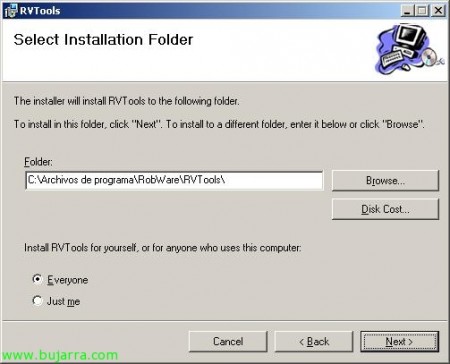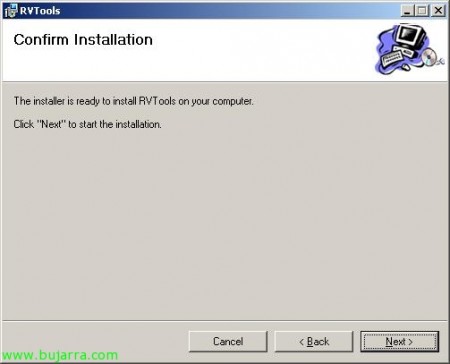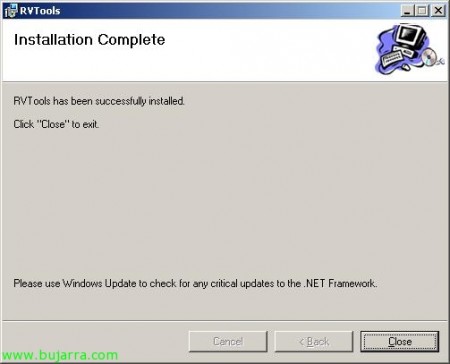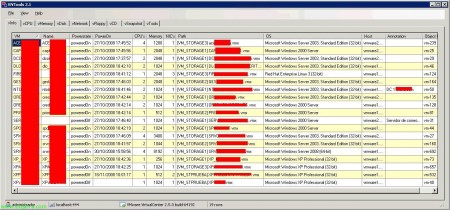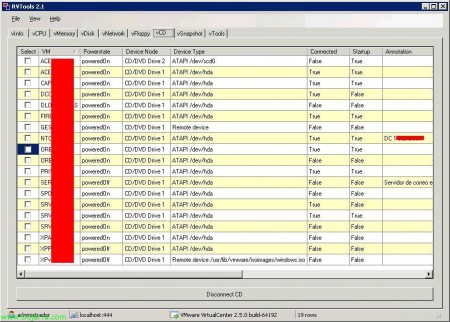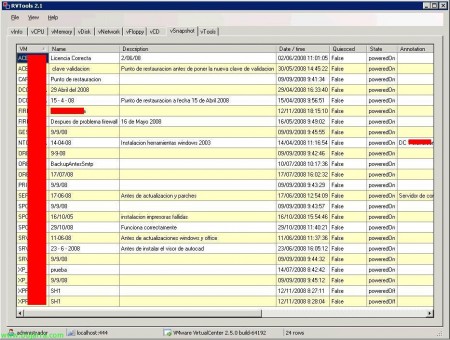RVToolsを使用して仮想管理を容易にする
Vtoolsは、VMwareインフラストラクチャベースの仮想環境の管理に最適です, または同じものは何ですか, VMware VirtualCenterまたはVMware ESXサーバ用, VirtualCenterのバージョン2.xと失われたホストESXのバージョン3.xのみをサポート. この無料ツールを使用すると、仮想マシンに関する一般的な情報を管理できます, あなたの仮想CPUの, あなたの仮想RAM, あなたの仮想ハードドライブ, お客様の仮想ネットワーク, 仮想CDドライブ, 仮想フロッピードライブ, スナップショットと私にとって最も重要なこと, VMware Tools のステータス!!! そのため、CDドライブまたはフロッピードライブの両方を切断し、VMwareツールを一緒に更新できます!!
最初です, 公式Webサイトにアクセスして、製品をダウンロードします (www.robware.net). 私たちは非常に簡単なインストールから始めます, PCにインストールし、このツールからVirtualCenterまたはESXに接続できます. “次に”,
インストールパスを選択します, デフォルト “C:Program FilesRobWareRVツール”, “次に”,
“次に” インストールを開始するには,
… それが終わるまで数秒待ちます…
完全なインストール, クリック “閉める”,
私たちは私たちを離れるショートカットを開きます “RVTools.exeへのショートカット”,
VirtualCenterサーバの名前とそのポートを示します (彼でなければ 443 デフォルト) または ESX, 入力してクリックするいくつかの資格情報 “ログイン”,
これが最初のウィンドウです, 「vInfo」, これにより、仮想マシンに関する一般的な情報が表示されます: VM 名, オン/オフ, VM の開始時刻, vCPU の数, 割り当てられたRAM, NIC の数, 設定ディレクトリ, 筆記, ホスト名, オペレーティング システム, およびオブジェクトID VI SDK.
[vCPU] タブ’ 各仮想マシンのサンプル: vCPUの数, マックス. CPUの, CPU 使用率, 優先権, 準備, 筆記, ESX ホスト名とオペレーティング システム,
「vMemory」タブ’ 各仮想マシンのサンプル: 割り当てられたRAM, 最大メモリ使用量, 通常のRAM, クライアントメモリ, ホストメモリ, 優先権, 予約, 切り, 筆記, ESX ホスト名とクライアント マシンのオペレーティング システム.
[vDisk]タブ’ 各仮想マシンのサンプル: 所有しているすべての仮想ディスク, ディスク容量, 空きディスク容量, フリーパーセンテージ, 筆記, ホスト名 ESX と VM オペレーティング システム.
[vNetwork] タブ’ 見本: アダプタのステータス, 身分証明書, 接続済みまたは未接続のネットワークの名前, MACアドレス, IPアドレス, 筆記, ホスト名ESXおよびオペレーティング・システム.
「vFloppy」タブ’ 見本: 状態, 名前, ラベル, 接続?, ブートに接続, 筆記, ホスト名とオペレーティングシステム名. を押すと、関心のある仮想マシンからフロッピーディスクを切断できます “フロッピーの切断”,
「vCD」タブ’ 見本: 状態, 名前, ホストCDデバイスまたは接続されたISOイメージ, 接続?, ブートに接続, 筆記, ESXホスト名とオペレーティング・システム. を押すと、関心のある仮想マシンからCDドライブを切断できます “CD の切断”,
[vSnapshot] タブ’ 既存のスナップホストを表示します:名前, 形容, 日付 / スナップショット時間, あなたが欲しい価値??, 状態, 筆記, ESXホスト名とオペレーティング・システム.
そして最後に, 「vTools」タブ’ 個人的に最も便利なアプリ. 主にVMとそのVMwareToolsのステータスが表示されます, 共同更新を自動化できること. mvを表示する, あなたのステータス, VMware Tools に問題がない場合, いいえまたは古い, VMware Tools のバージョン, 更新できる場合, 筆記, ESXホスト名とオペレーティング・システム. そして、 “VMware Tools のアップグレード” 選択したすべての仮想マシンのVMwareToolsを更新できるようになります.